雨の中、傘さしてイヤホンさして逆走している自転車、死ぬなら誰にも迷惑を掛けないようにお願いしたい。なんであんなに無神経に生きられるんだろう?(挨拶)
このところMicrosoftのWindows XP関連の情報発信は増えているが、同時にサポート終了となるOffice 2003についてはほとんどない。どっちかというと、Windows XPはなんとかできるけどOffice 2003は面倒だぞ。
Windows XP─Office 2003という組み合わせならまとめて消えてくれるけど、長らくOffice 2007以降不採用企業が多かったせいもあって、Office 2003はVista,7,8にもインストールされている可能性がある。Office 2007から見た目もファイルフォーマットも変わったせいで、社内の古いPCへの互換性を重要視した企業が多かった。今まで企業内で使われてたOffice 2003は、企業側がきちんと更新指示をしてインストールイメージを配布しても、Office 2013などに更新されず潜伏して使われるかも。
【Windows XPサポート終了対策】LibreOfficeをRemoteAppで試すでは、RemoteAppで動かすところまで実施していたがWindows上までで、AndroidやiOSでは試していなかった。【Windows XPサポート終了対策】Office Onlineは使い物になる その3(Androidで利用編)でAndroid上ではOfficeドキュメントに関連付けされたアプリが動作することが分かり、しかもExcel Onlineの操作感があまり芳しくない。手つかずだったRemoteAppでLibreOfficeという組み合わせの操作感を確認することにした。
結論を先に書く。AndroidでもiOSでも操作感はいい。操作感の観点ではこの組み合わせ、十分Office 2003の代替とできる。ファイルの互換性、マクロの移行の問題はあるが、それは移行先がOffice 2013であっても0ではない話。企業によって考え方や既存資産に違いがあるので個別に答えを出す問題だと思う。
個人PCのOffice 2003については別途【Windows XPサポート終了対策】Office Onlineは使い物になる その2(Excel機能比較編)などで検証しているが、LibreOfficeをインストールする先が無い場合にRemoteAppのLibreOfficeを準備できないと思うので、インストールアプリ(Sheet To Go)などになるんだろう。こちらは引き続き検証を行う。
まずは、LibreOfficeの準備。動く環境はすでに持っているが、今回は【Windows XPサポート終了対策】Windows Server 2012 R2 Essentialsを試してみる その9 で作ったRemoteApp環境に組み込んでみた。手順は【Windows XPサポート終了対策】LibreOfficeをRemoteAppで試すと同じで繰り返しになるのでさらっと。
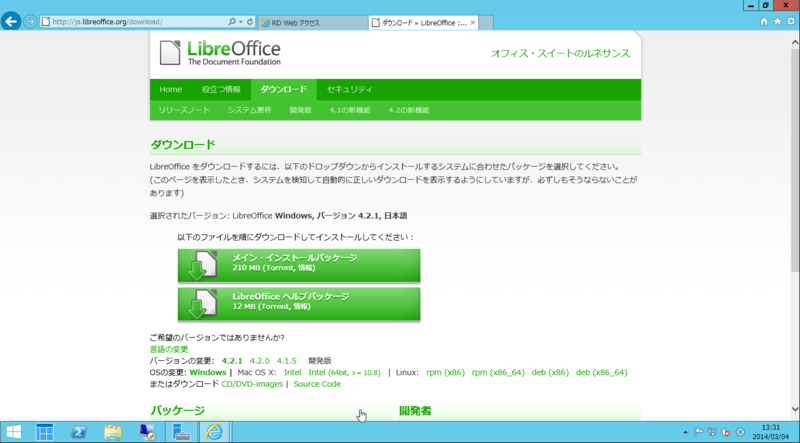

ビットコインだー。持ってないけど。
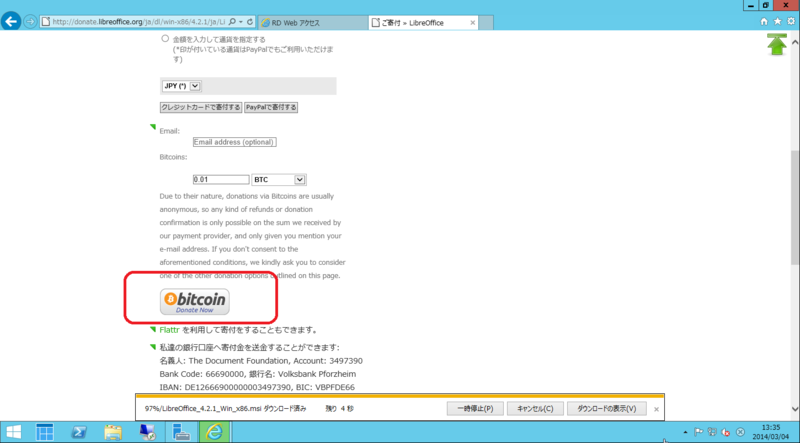


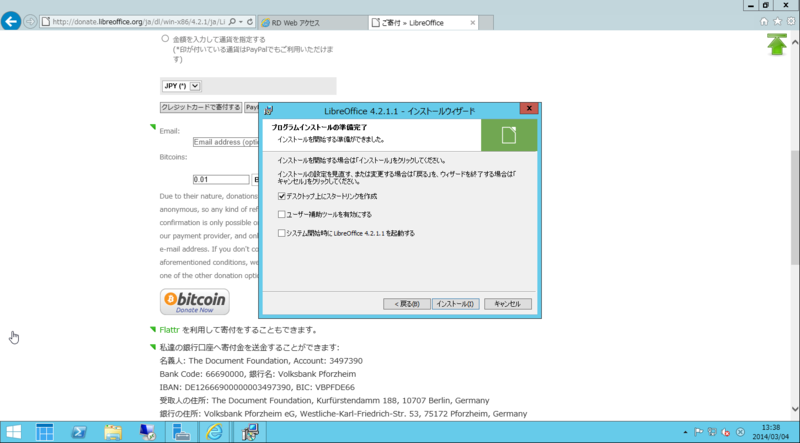
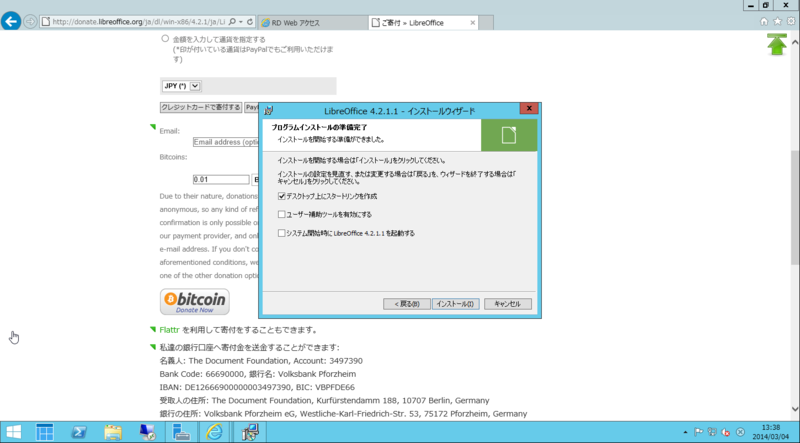


RemoteAppの公開プログラムに登録する。

まずサーバ内のInternet Explorerで表示してみる。

LibreOfficeをクリックする。ダイアログが表示される。[接続(N)]をクリックする。

LibreOfficeのトップ画面が開くのでCalcをクリックする。

無事Calcが表示される。

Excelだと"未"って入れてオートフィルをすると干支が展開されるのだが、Calcにはその機能は無いようだ。

今回の目的の1つであるAndroidでの操作感確認へ。【Windows XPサポート終了対策】Android版 Microsoft Remote DesktopでRemoteApp接続(2013/10/25訂正あり) の手順でRD Clientの設定を行う。

LibreOfficeを開いてみる。Excel Onlineでもたもた感があったセルの操作など、全く問題ない。見た目もExcelライクだし、Sheet To Goよりもこっちをお勧めする。なお、このAndroid画面はThinkPad Tabletでキーボードを付けているのでソフトウェアキーボードは表示されない。

続いてiOSでの動作確認。iPad AirにBluetoothキーボードを付けて検証。キーボードはThinkPad Bluetooth ワイヤレス・トラックポイント・キーボード買ったったのもの。RD Clientの設定は【Windows XPサポート終了対策】iOS版 Microsoft Remote DesktopでRemoteApp接続(2013/10/25訂正あり) の通り。

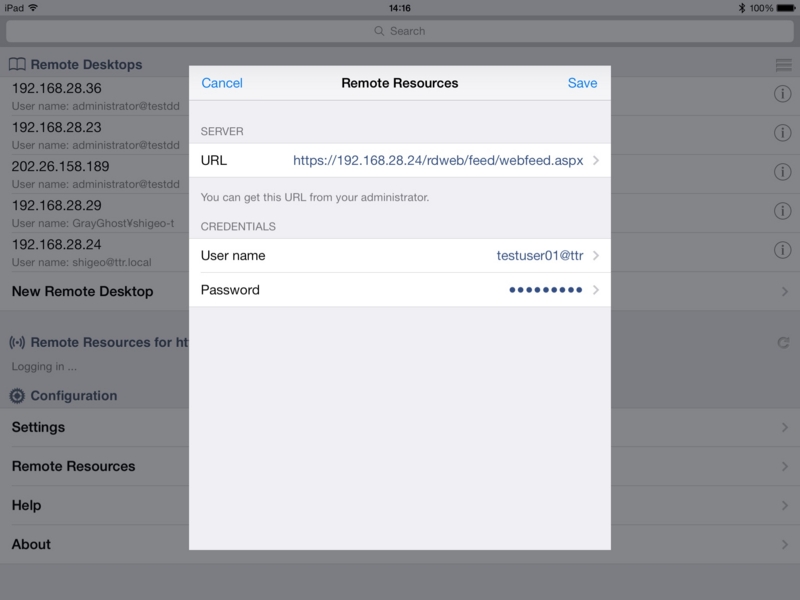
最初の接続ではオレオレ証明書を信用するかと聞かれるので「Connect always」をタップする。

RD ClientのメニューにLibreOfficeアイコンが出るのでタップして起動する。
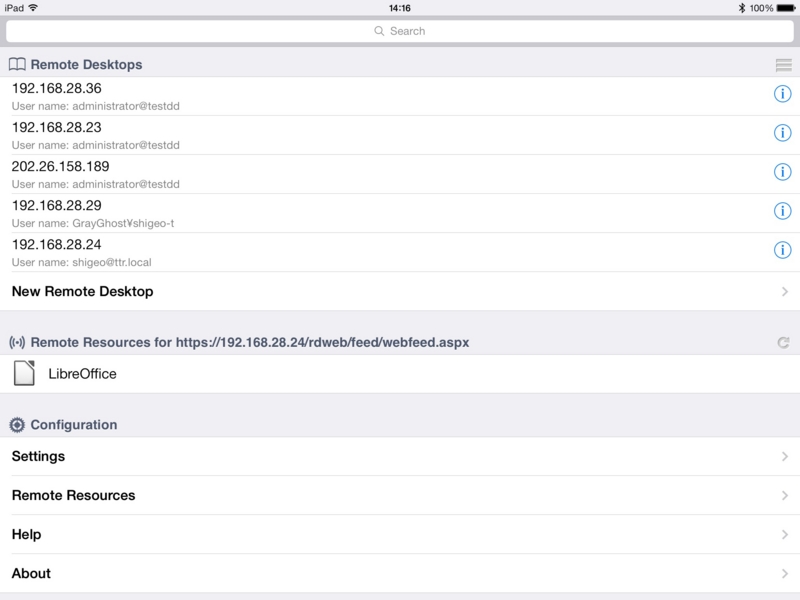
LibreOfficeのトップ画面が出る。

同じくCalcを起動してみる。日本語入力に至るまで問題ない。IMEはWindows側のものを使っている。

操作で一点引っ掛かるのは、iOSではポインターが無いので必ずセルを移動するときにタップするかキーボードで移動しなければならな点。そこはどのアプリであっても同じことなので、LibreOfficeの問題では無い。iOSもアプリによってはポインターありにして欲しい。

今のところCalcしか見てないけど、一番タッチデバイス向きじゃない操作性なので、指標としては分かりやすいのではないだろうか。